在使用Windows XP系统的电脑时,调节屏幕亮度是一项基本且常用的操作,无论是为了适应不同的环境光线,还是为了节省电力或减少视觉疲劳,掌握调整亮度的方法都十分实用,虽然XP系统已经较为老旧,但仍有一部分用户由于工作或习惯原因继续使用,本文将详细介绍几种在XP系统下调整电脑亮度的方法,帮助您更舒适地使用电脑。
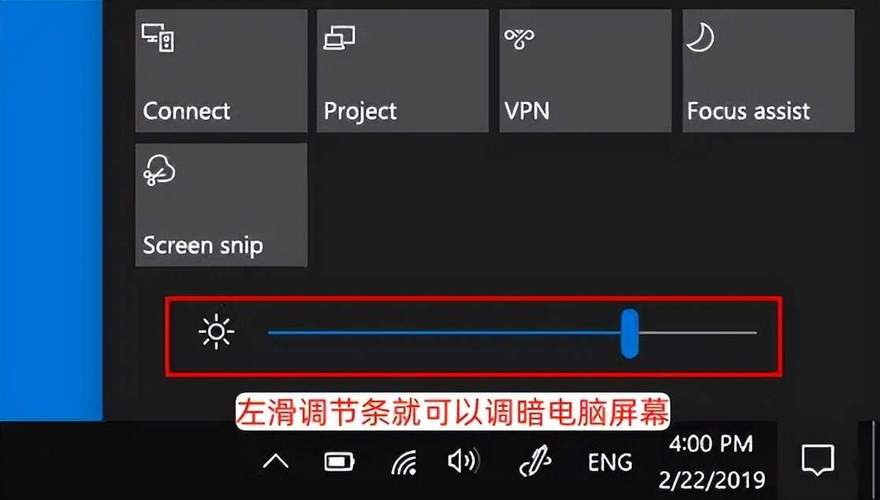
最直接快捷的方式是使用键盘上的亮度调节快捷键,多数笔记本电脑的设计都提供了这一便利功能,您可以在键盘的功能键区(F1至F12)找到带有太阳图标或类似亮度符号的按键,按住键盘左下角的“Fn”键不放,再同时按下标有增加亮度(通常是太阳加上“+”号)或降低亮度(太阳加上“-”号)的功能键,即可实现亮度的增减,不同品牌和型号的笔记本,快捷键的位置可能略有差异,请仔细观察键盘上的标识。
如果快捷键无法使用或您希望进行更精细的调整,可以通过操作系统内的显示设置来实现,请您点击屏幕左下角的“开始”菜单,选择进入“控制面板”,在控制面板中,找到并双击“显示”图标,在弹出的显示属性窗口中,切换到“设置”选项卡,随后,点击右下角的“高级”按钮,这时,会弹出一个新的对话框,其中通常包含显卡驱动的控制标签(如果您使用的是Intel集成显卡,可能会看到“Intel® Graphics and Media”或类似名称的标签),请进入这个与显卡控制相关的标签页,寻找“颜色校正”、“图形属性”或“显示设置”等选项,其中一般会提供亮度、对比度、伽马值等调节滑块,拖动亮度滑块到您觉得舒适的位置,然后点击“确定”或“应用”保存设置即可。

需要注意的是,这个高级设置选项的具体名称和位置取决于您电脑上安装的显卡驱动程序,如果您的驱动程序没有正确安装或者版本过旧,这个选项可能会缺失或无法正常工作,确保您的显卡驱动是完好且更新的,是成功使用此方法的前提。
对于台式电脑用户而言,调节亮度还有另一种直接的方式——使用显示器本身的物理按键,几乎所有台式显示器的正面或侧面都设有菜单按钮(通常标有“Menu”),按下此按钮会唤出屏幕显示菜单(OSD),您可以使用导航键(通常是“+”和“-”按钮)在菜单中找到“亮度”或“图像设置”选项,然后进行调节,这种方法不依赖于操作系统,无论您使用的是Windows XP还是其他系统,甚至在没有连接主机的情况下,只要显示器通电,就可以进行操作。
在使用外接显示器或投影仪时,亮度的调节也同样重要,连接外部显示设备后,除了可以调整外部设备本身的物理亮度外,有时也可以通过电脑的显卡控制面板对其进行软件层面的调节,方法与上述第二种类似。
如果在尝试了以上方法后,您仍然觉得屏幕亮度调节存在问题,比如滑块灰色无法拖动,或者调整后没有变化,可能是由几个原因造成的,请再次确认您的显卡驱动程序是否已正确安装,您可以右键点击“我的电脑”,选择“属性”,进入“硬件”选项卡,点击“设备管理器”来查看“显示适配器”下的显卡型号是否存在黄色问号或叹号,如有,则需要重新安装驱动,过于老旧的显示器也可能出现响应迟缓的问题。
从我个人的经验来看,Windows XP系统虽然稳定,但其硬件兼容性会随着时代发展逐渐遇到挑战,保持驱动的更新、理解硬件自身的调节方式,是解决这类问题的关键,一个小小的亮度设置,不仅关系到使用体验,更与我们的用眼健康息息相关,值得您花几分钟时间将其调整到最佳状态。









评论列表 (0)